So aktivieren Sie den dunklen Modus von Adobe Reader und lesen PDFs in einem dunklen Thema
PDF ist ein so verbreitetes Dateiformat, dass Sie wahrscheinlich oft mit diesen Dateien arbeiten. Schade, dass nicht alle PDF-Reader über einen einfach zu bedienenden Dunkelmodus verfügen.
Wenn Sie den Rest Ihres Systems im Dunkelmodus eingerichtet haben – mit hellem Text auf dunklem Hintergrund – könnte Sie das Öffnen einer PDF-Datei nachts mit ihrer überwältigenden Helligkeit schockieren. Dies ist ein besonders ärgerliches Problem, wenn Sie PDFs häufig nachts oder über längere Zeiträume hinweg lesen, beispielsweise bei PDF-Lehrbüchern.
Wir zeigen Ihnen, wie Sie Adobe Acrobat Reader im dunklen Modus verwenden, um Ihre Augen zu schonen.
So verwenden Sie den dunklen Modus in Adobe Reader
Gehen Sie folgendermaßen vor, um den Dunkelmodus für Ihre PDFs in Adobe Acrobat Reader umzuschalten:
- Öffnen Sie Adobe Reader und gehen Sie zu Bearbeiten> Einstellungen (verwenden Sie die Tastenkombination Strg + K, wenn Sie möchten).
- Wählen Sie dort in der linken Seitenleiste die Registerkarte Barrierefreiheit .
- Suchen Sie als Nächstes oben nach dem Abschnitt Dokumentfarbenoptionen . Aktivieren Sie darin das Kontrollkästchen Dokumentfarben ersetzen und wählen Sie dann das Optionsfeld für Farben mit hohem Kontrast verwenden .
- Wählen Sie im Dropdown-Feld neben Farbkombination mit hohem Kontrast die Option Weißer Text auf Schwarz aus. Dieses Thema entspricht dem dunklen Modus und ist am einfachsten für die Augen. Wenn Sie möchten, können Sie auch Grüner Text auf Schwarz ausprobieren, der wie ein Terminal der alten Schule aussieht.
- Klicken Sie nun auf OK , um das Einstellungsfenster zu verlassen. Sie sollten sofort sehen, dass alle geöffneten PDFs jetzt im dunklen Modus angezeigt werden. Alle PDFs, die Sie in Zukunft anzeigen, verwenden ebenfalls dieses dunkle Thema.

Beachten Sie, dass dies nur Text betrifft, sodass die Farben von Bildern und anderen Inhalten nicht umgedreht werden. Dies kann es Ihnen erschweren, einige Elemente auf der Seite nach dem Wechsel zu sehen. Schauen Sie sich also um, bevor Sie den Dunkelmodus in Adobe Reader die ganze Zeit aktiviert lassen.
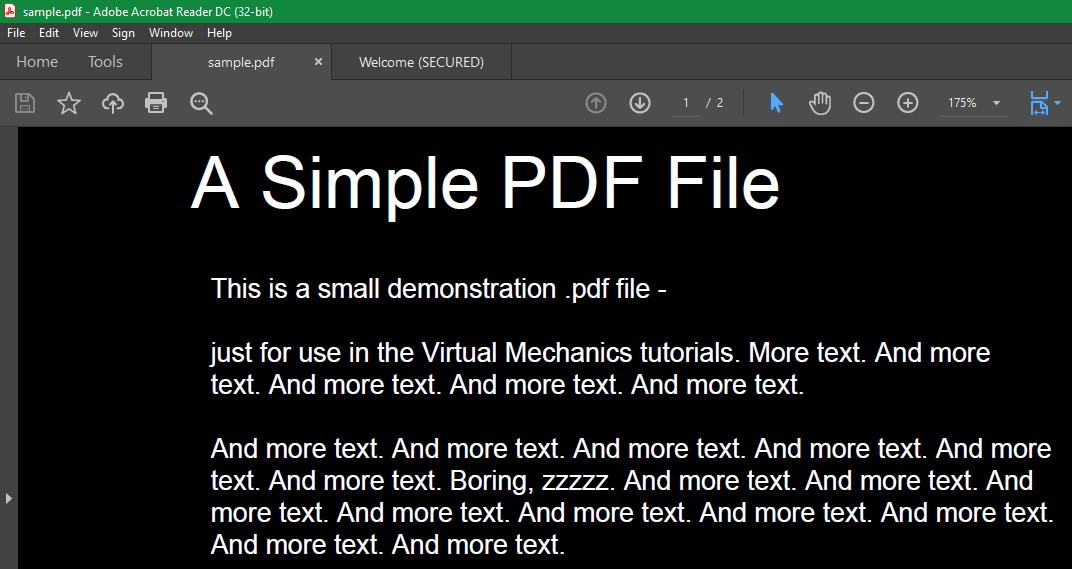
Wenn Sie nicht zufrieden mit Ihrem PDF – Looks im Dunkel Thema, Sie das Farbschema auf der gleichen Zugriffsoptionen Seite oben genannten zwicken. Versuchen Sie beispielsweise, die Option Benutzerdefinierte Farbe für einen grauen Hintergrund anstelle von Schwarz zu verwenden. Das ist für Sie vielleicht leichter zu erkennen.
Und wenn Sie jemals ein PDF öffnen und den Dunkelmodus nicht verwenden möchten, können Sie diese Einstellung deaktivieren. Öffnen Sie einfach Bearbeiten> Einstellungen erneut und deaktivieren Sie das Kontrollkästchen Dokumentfarben ersetzen , um die Einstellung zu entfernen.
So ändern Sie das Thema von Adobe Reader in den dunklen Modus
Abgesehen davon, dass die Farben der eigentlichen PDFs geändert werden, enthält Adobe Reader zwei Themen für seine anderen Elemente (wie die Startseite und die Menüleiste). Standardmäßig folgen diese den Designeinstellungen Ihres Systems, aber Sie können das Adobe Reader-Design ändern, wenn es nicht automatisch im dunklen Modus angezeigt wird.
Gehen Sie dazu in der oberen Menüleiste von Adobe Reader zu Ansicht > Thema anzeigen . Dort können Sie zwischen den Optionen Hellgrau und Dunkelgrau wählen. Dunkelgrau ist näher am Dunkelmodus; es ist nicht komplett schwarz, aber die beste Wahl für Dark-Mode-Fans.
Dies ist unabhängig von der obigen Option, sodass Sie das dunkle Design für PDFs verwenden können, während Sie das helle Design für die Menüelemente beibehalten, wenn Sie möchten.
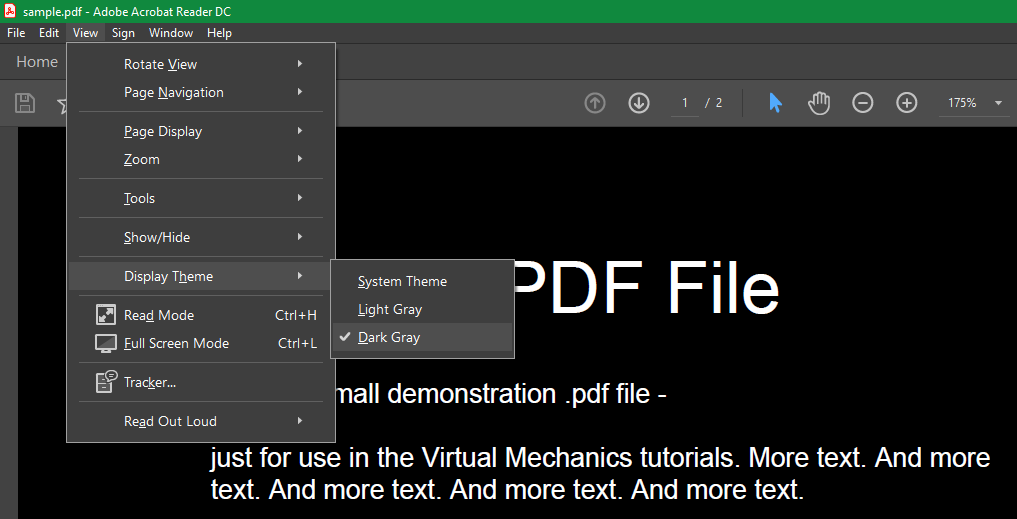
Die besten Möglichkeiten, PDFs im dunklen Modus zu erhalten
Mit diesen beiden kleinen Tipps können Sie dem Adobe Reader einen ordentlichen Dunkelmodus verpassen. Es ist nicht perfekt, aber es ist besser, als sich mit hellen Elementen in der Software zu blenden.
Wenn Ihnen das dunkle Design von Adobe Reader nicht gefällt, probieren Sie doch einen anderen PDF-Reader aus. Einige andere PDF-Software unterstützt auch den Dunkelmodus. Sie können PDFs auch in Ihrem Browser öffnen und eine Dark-Mode-Erweiterung verwenden, um sie zu invertieren.
Bildquelle: Elena Elisseeva/ Shutterstock
